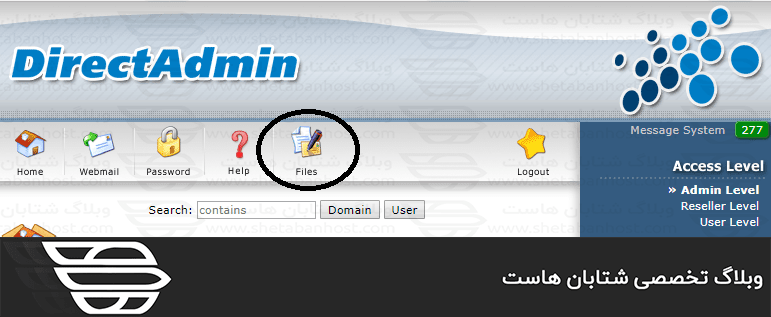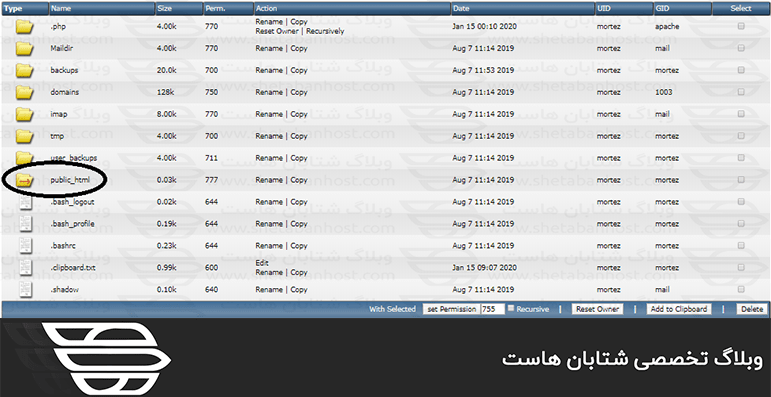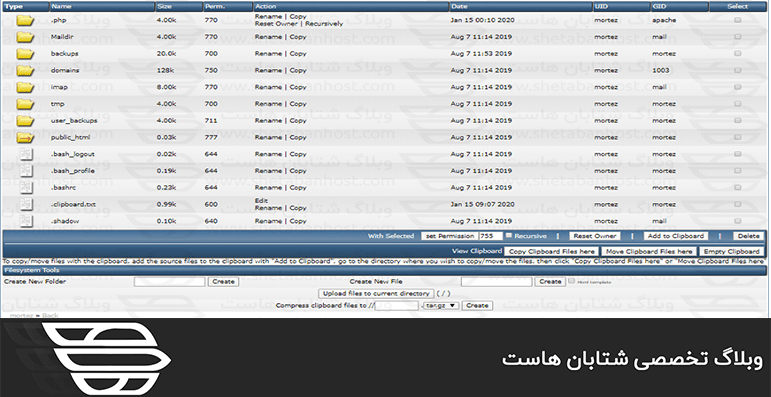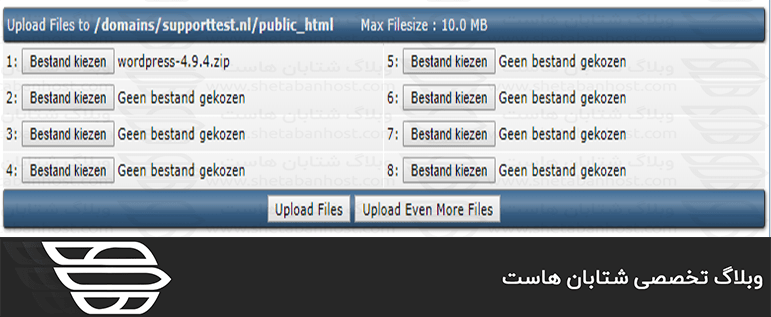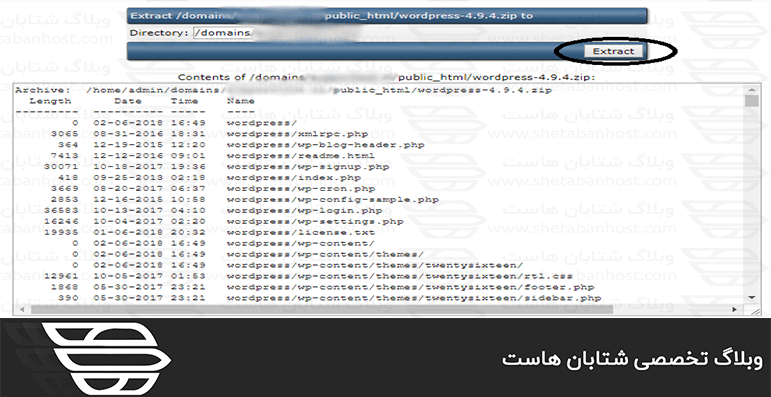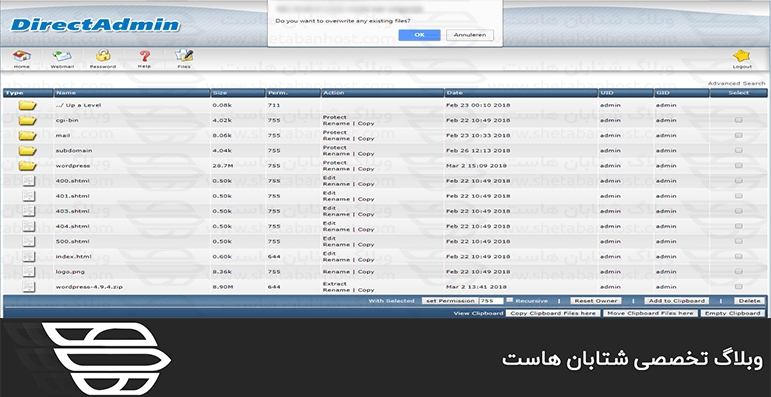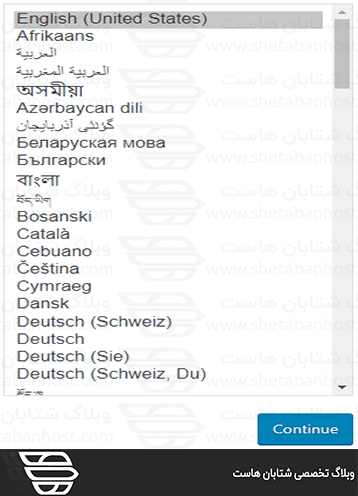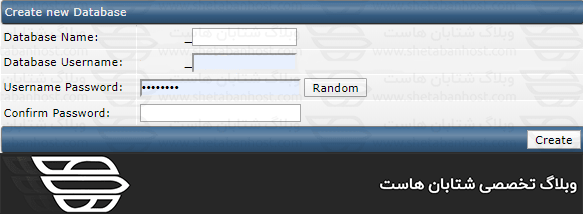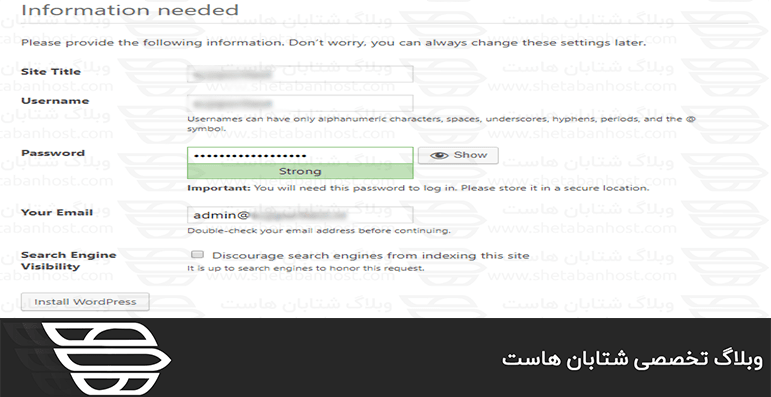نصب وردپرس در دایرکت ادمین
سرفصل های مقاله
ما در این مقاله به موضوع نصب وردپرس در دایرکت ادمین پرداختیم و می خواهیم که به شما همراهان عزیز این موضوع را آموزش دهیم تا هنگام نصب وردپرس با مشکلی مواجه نشده و به راحتی بتوانید این کار را انجام دهید. ما را همراهی کنید.
نصب وردپرس در دایرکت ادمین:
مرحله 1:
وردپرس را از صفحه اصلی وردپرس بارگیری کنید و پرونده .zip را در رایانه خود ذخیره کنید.
مرحله 2:
به عنوان کاربری که می خواهید WordPress را نصب کنید، وارد DirectAdmin شوید و بر روی “Files” کلیک کنید.
مرحله 3:
بر روی ‘public_html’ کلیک کنید. این پوشه ای است که سایت شما در آن قرار خواهد گرفت.
مرحله 4:
روی Upload files to current directory در انتهای صفحه کلیک کنید تا بتوانید فایل خود را آپلود کنید.
مرحله 5:
روی “Choose file” کلیک کنید و فایلی را که در مرحله 1 بارگیری کرده اید انتخاب کنید. سپس بارگذاری فایل ها را اجرا کنید.
مرحله 6:
در پایین “Click here to go back” ظاهر شده، روی آن برای تایید کلیک کنید.
مرحله 7:
اکنون به پوشه public_html باز خواهید گشت و “wordpress-4.9.4.zip” را مشاهده خواهید کرد. روی “Extract” در وسط گزینه آن فایل کلیک کنید.
مرحله 8:
بعد از اینکه پوشه را از حالت فشرده خارج کردید وارد پوشه wordpress شوید و روی گزینه Select در سمت راست بالا صفحه کلیک کنید تا همه آن ها انتخاب شوند. سپس روی گزینه Add to clipboard کلیک کنید تا آن را بتوانید به پوشه Public_html انتقال دهید.
مرحله 9:
بعد از انتخاب گزینه Add to clipboard وارد پوشه Public_html شوید. سپس روی گزینه Move Clipboard Files here کلیک کنید تا با گزینه OK مواجه شوید روی آن کلیک کنید تا تمام فایل ها به آنجا منتقل شوند.
مرحله 10:
اکنون شما می توانید با استفاده از yourdomain.com/index.php سایت خود را در یک مرورگر باز کنید (yourdomain.com را با نام دامنه خود جایگزین کنید). سپس منوی تنظیم وردپرس را مشاهده خواهید کرد. زبان مورد نظر خود را انتخاب کرده و روی “Continue” کلیک کنید.
مرحله 11:
بعد از طی کردن مراحل بالا باید برای سایت خود یک دیتابیس ایجاد کنید. برای اینکار به صفحه اصلی برگردید و روی گزینه MySQL Management کلیک کنید تا یک صفحه جدید اجرا شود. بعد از نمایش روی گزینه Create new Database کلیک کنید تا بتوانید یک پکیج ایجاد کنید. بعد از وارد شدن اطلاعات خواسته شده را وارد کنید و روی گزینه Create کلیک کنید تا ذخیره شود.
مرحله 12:
سپس باید اطلاعات مورد نظر را برای وردپرس خود وارد کنید. بعد از اینکه اطلاعات را وارد کردید شما به صفحه ورود منتقل می شوید. اطلاعاتی را که در زیر وارد کردید را وارد کنید تا وارد وردپرس خود شوید.
امیدواریم از این مقاله بهره لازم را برده و برای شما مفید بوده باشد. نظرات خود را با ما به اشتراک بگذارید.
ما را در شتابان هاست دنبال کنید.